【eBay輸出】Chrome拡張「Image Downloader」ウェブページ上にある画像を一括保存する方法【イーベイ】
目次[閉じる]
あなたは、グーグルのChrome拡張機能「Image Downloader」を使って、画像を一括で保存する方法をご存じですか?本記事は、グーグルのChrome拡張機能「Image Downloader」を紹介しています。
Chrome拡張 画像を一括保存する方法
Googleクローム拡張機能を使って、画像を一括でダウンロードする無料アプリを動画で紹介しています。
Image Downloaderとは?
インターネットビジネスやパソコンを効率的に使う上で、作業を効率化できるツールは必要不可欠です。とても便利で使いやすいツールの1つにImage Downloaderがあります。
Image DownloaderはWebページに掲載されている画像を一括してダウンロードすることができるツールです。仕入先の画像を活用して出品するなど無在庫転売を行う人にはとても便利なツールになります。
イメージダウンローダー(Image Downloader)の設定方法
それではこれよりImage Dawnloaderの使い方を解説していきます。
拡張機能をGoogle Chromeに追加
グーグルクロームのウェブストアには無料で活用できる様々なアプリケーションがあります。Image Downloaderもその1つです。
chromeウエブストアでImage Downloaderのページにアクセスします。「chromeに追加」をクリックします。確認メッセージが表示されるので、「拡張機能を追加」をクリックすると、Google ChromeにImage Downloaderを追加することができます。
Google Chromeの拡張機能を知りたい方はImage Downloaderを参照してください。
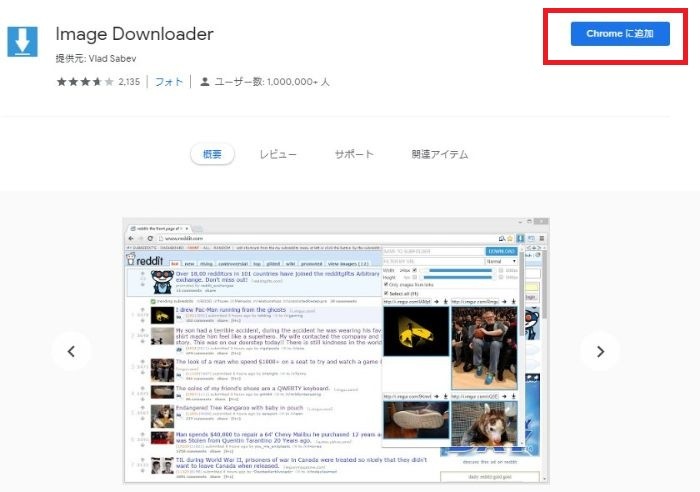
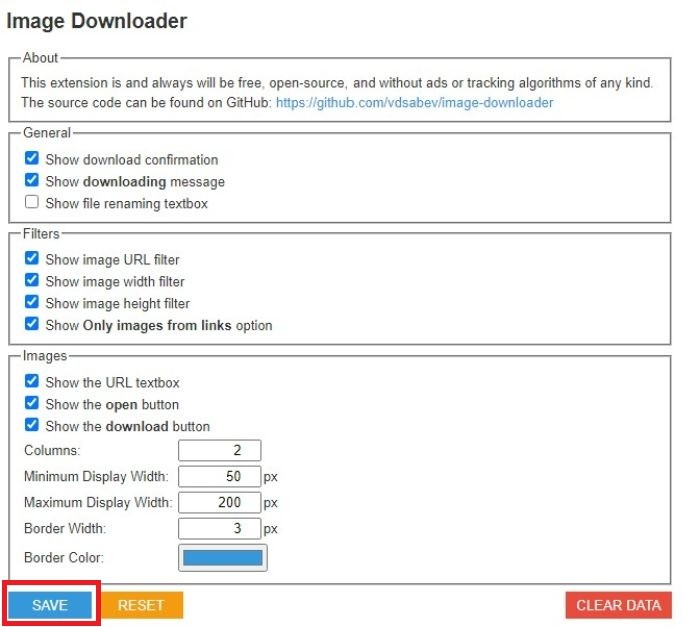
ChromeにImage Downloaderをインストールすると、設定画面が開きます。細かい設定ができますが、日本語対応されていません。特にこだわりがなければそのまま「SAVE」をクリックして保存してください。
画像を一括ダウンロードする方法
画像をダウンロードする方法は、ダウンロードしたい画像があるページをGoogle Chromeで開き、右上のImage Downloaderのボタンをクリックします。
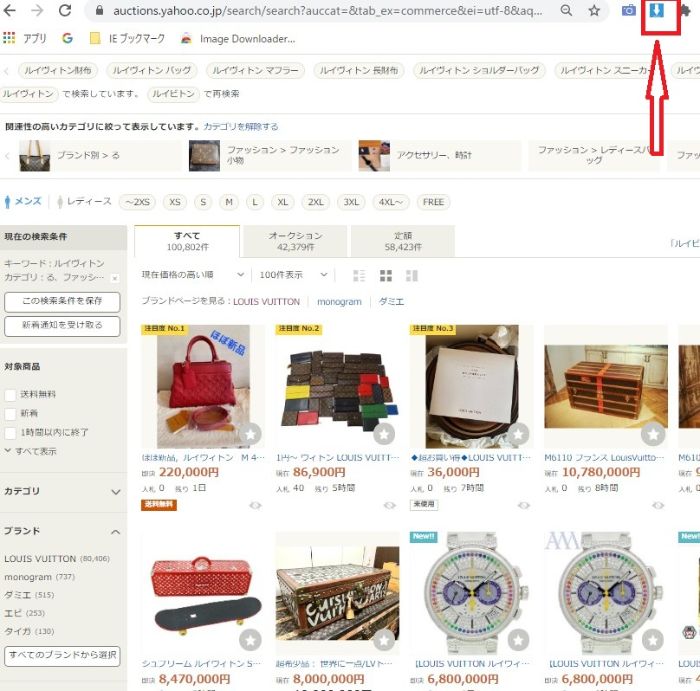
すると、そのページ内でダウンロードできる画像が抽出されて表示されます。
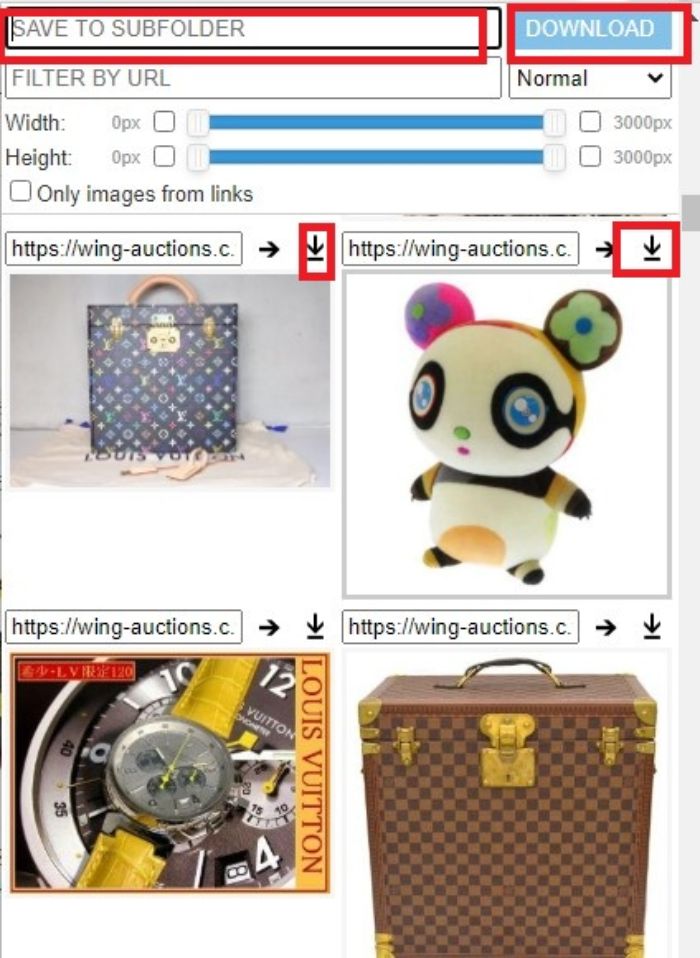
必要な画像を選択して、「DOWNLOAD」ボタンをクリックすると、画像が一括でダウンロードされます。
保存先の設定変更
Image Downloaderの保存先はデフォルトではPC側のダウンロードフォルダに設定されていますが、上記の画面の左側に指定して保存先を変更することができます。
複数の商品画像に一括でウォーターマークを挿入する方法について詳細を知りたい方は一括でウォーターマークを挿入する方法をご覧ください。
まとめ
いかがでした?本記事では、越境ECビジネス書籍の著者であり、輸出ビジネスのプロフェッショナルである一条が、グーグルのChrome拡張機能「Image Downloader」を使って、画像を一括で保存する方法を紹介しました。ぜひ、参考にしてください。

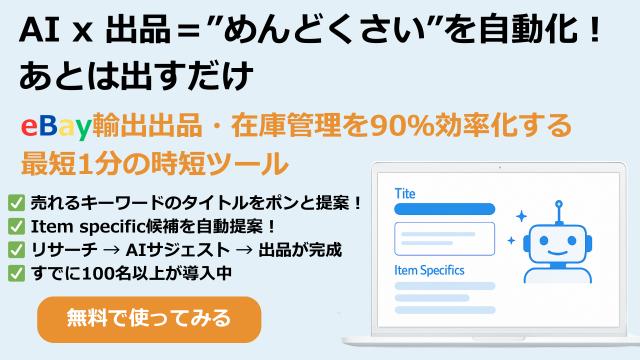
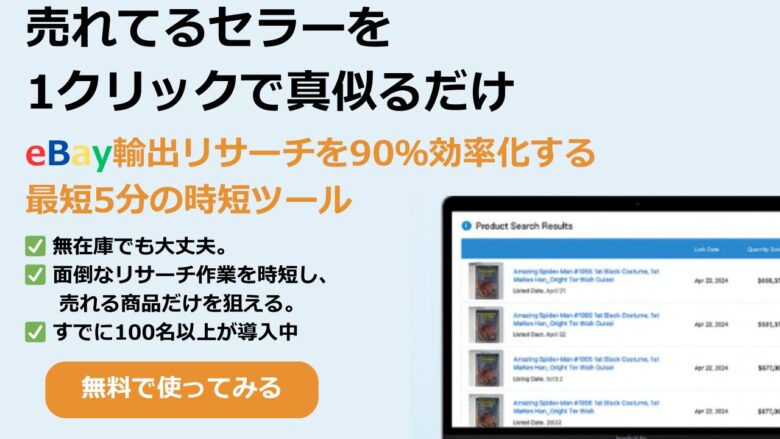
![【越境EC/eBay輸出】マルチバリエーション出品とは?設定できるカテゴリーとは?メリットや注意点、2つの出品方法の解説[完全解説版]](https://sbimexportclub.com/wp-content/uploads/2017/12/multi-variation.jpg)
![【越境EC/eBay輸出】eBay SpeedPAK CPassの最新情報[2025年最新版]](https://sbimexportclub.com/wp-content/uploads/2023/12/CPaSS.jpg)
![【越境EC/eBay輸出】ストアを充実させる方法とケーススタディーの解説[完全保存版]](https://sbimexportclub.com/wp-content/uploads/2023/11/SNS01.jpg)


コメント Comments
コメント一覧
コメントはありません。
トラックバックURL
https://sbimexportclub.com/how-to-use-image-downloader/trackback